
- 人生初のWordPressブログを始めたけど・・・
- プラグインってどれを導入したらいいのかな?
- ネットで調べても、みんなそれぞれ違うから…
- 本当に必要なおすすめのプラグインを教えて!
WordPressブログを頑張って開設したのはいいけど、プラグインの種類が多すぎて、初心者にはどれがいいのかさっぱり分からないケースはよくある話。
じつは気を付けるべき事として、テーマによっては「使うべきではないプラグイン」ってのも存在します。
 ヒデ
ヒデ例えば、テーマが標準装備している機能なのにプラグインで同じ機能を付加して動作がおかしくなってしまうケースだね。
そこでこの記事では、ブログを始めた初心者におすすめのプラグインを紹介します。
プラグインは入れ過ぎてもSEO的にマイナスになる可能性もあるので、しっかりと検討した上で導入する必要があります。



SEOとは「Search Engine Optimization(検索エンジン最適化)」の略で簡単に言うとGoogle検索で上位を取るための施策のことだよ。
この記事を読めば、初心者でも迷わずに必要なプラグインを導入でき、安心して記事作成に集中できるようになります。
では、どうぞ。
WordPressテーマは僕も使っている「SWELL」を想定しています。SWELLの魅力や導入方法はこちらの記事を参考にどうぞ。
また、SWELL開発者の了さんは、推奨・非推奨のプラグインを以下の公式サイトURLにて公開していますので、とても参考になり安心です。


この記事を書いている僕はブログ歴4年のサラリーマンパパで、現在複数のサイトを運営しております。
ちなみに昨年のブログ収益は約250万円でした。
当サイトは雑記ブログですが、現在も月5~10万円ほど安定的に稼いでいます。
WordPressプラグインとは


プラグインとは、さまざまな目的や用途に応じてWordPressの機能を拡張するソフトウェアのことです。



その説明では、ブログ初心者には分からないよ・・・
WordPressはオープンソースのソフトウェアでシンプルな構成のため、デフォルトの状態では装備が不十分。



人間でイメージすると、はだかの状態ですね。プラグインは服や帽子や眼鏡といった感じです。
そこで、プラグインを導入することでWordPressを自分好みに最適化できるってわけ。
例えば、自分のサイトのセキュリティを上げるためのプラグイン導入は必須です。



そう言われても、初心者が選ぶのは難しいわよ。
よって、この記事ではブログ初心者が絶対に入れるべきプラグインのみに厳選して紹介します。
WordPressプラグイン導入時の注意点
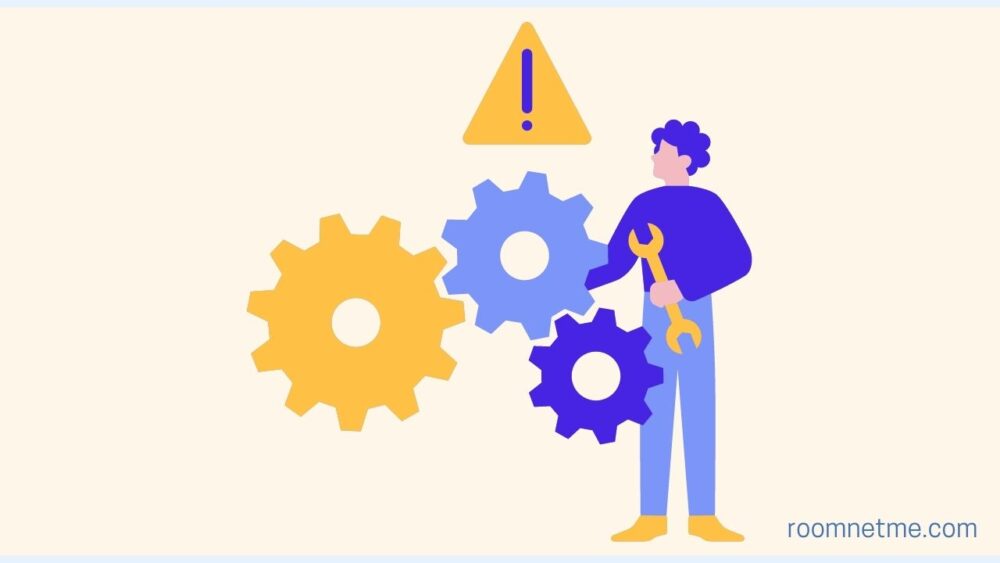
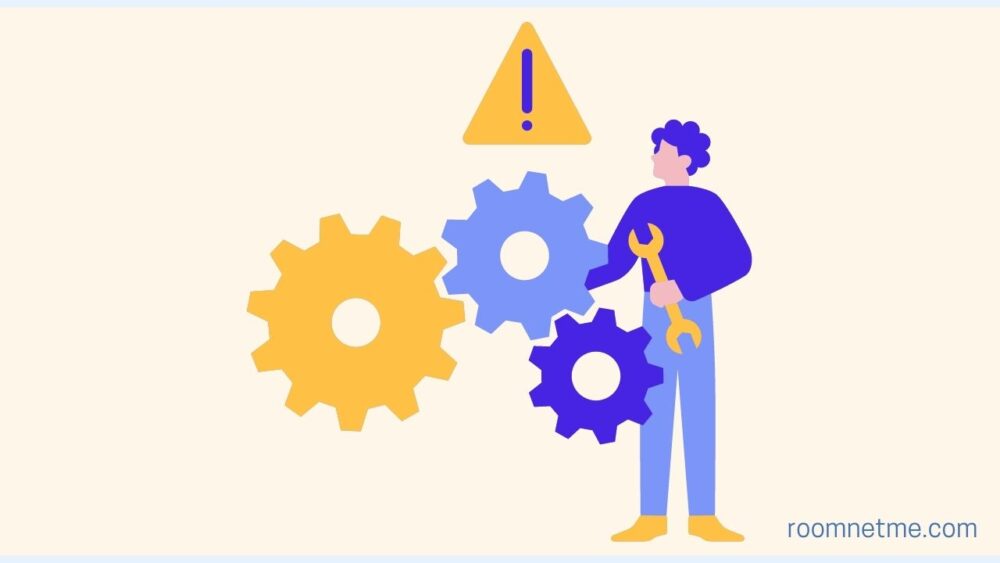
プラグインの必要性は理解していただけたと思いますが、注意すべき点が3つあります。
- プラグインは必要以上に入れ過ぎないこと
- 実績の少ないプラグインは使用しないこと
- 定期的に更新があるプラグインを選ぶこと
それぞれ、簡単に解説します。
① プラグインは必要以上に入れ過ぎないこと
プラグインの入れすぎには要注意です。
なぜなら、プラグインを入れ過ぎるとサイトの負荷が上がり、結果、表示速度が遅くなるので、SEO的にもよくないから。



記事内容が良くてもサイトが遅くて、上位表示されなかったら本末転倒ですからね。
気づかずに同じ機能を持つプラグインを入れてしまって、意味のないことにならないよう注意することも重要です。
② 実績の少ないプラグインは使用しないこと
実績の少ない、言わば利用ユーザーが少ないプラグインの使用は避けましょう。
なぜなら、プラグインの不具合がまだ潜在的に残っている可能性があるから。



セキュリティーホールが見つかったなんて、よくある話ですよ。
プラグインは多くのユーザーにあらゆる環境で使用されて出てきた不具合を修正して完成度が上がってきます。
よって、多くのブロガーさんが使っている無難なプラグインを選ぶのは大事なことなんです。
③ 定期的に更新があるプラグインを選ぶこと
プラグインの中には、ユーザー数も多く実績も高いのに、何ヶ月も更新がないものもあります。
いくら利用ユーザーが多くても、個人的には、1年以上更新がないプラグインを使用するのは危険かなと思います。



MacでもWindowsでも、かなりの頻度でOSセキュリティパッチの更新がされているよね。それと同じことだよ。
パソコンのOSと同様、プラグインもある程度メンテナンスされていることが重要、且つ、安全なんです。
優秀なWordPressテーマならプラグインは最小限にできる


上記の注意点で、プラグインは出来る限り少ない方がいいことも説明しました。
じつは、使用するWordPressテーマによって、必要なプラグイン数がかなり違います。



そんなに優秀なテーマがあるなら教えてよ!
初心者にも絶対おすすめなのが、テーマ「SWELL
僕は今まで5つ以上のテーマを使ってきたけど、SWELLは標準であらゆる機能を搭載しており、圧倒的に必要なプラグインが少なくてシンプル。



他のテーマと比べてどのくらい少ないの?
他のテーマでは15個前後のプラグインを導入していますが、SWELLなら9個でOKです。



もっと必要だろ!って言う意見もあるかも知れませんが、どこまでこだわるかだけかと思っています。
もちろん、この9個で「SEO」「セキュリティ」「稼ぐ」機能をしっかり装備しています。
インストールすべきWordPressのおすすめプラグイン9選
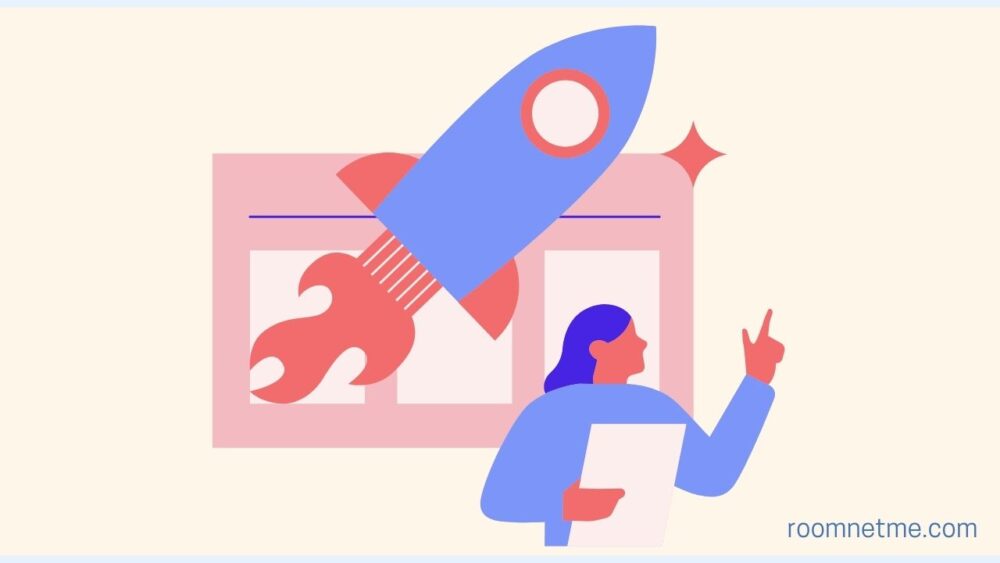
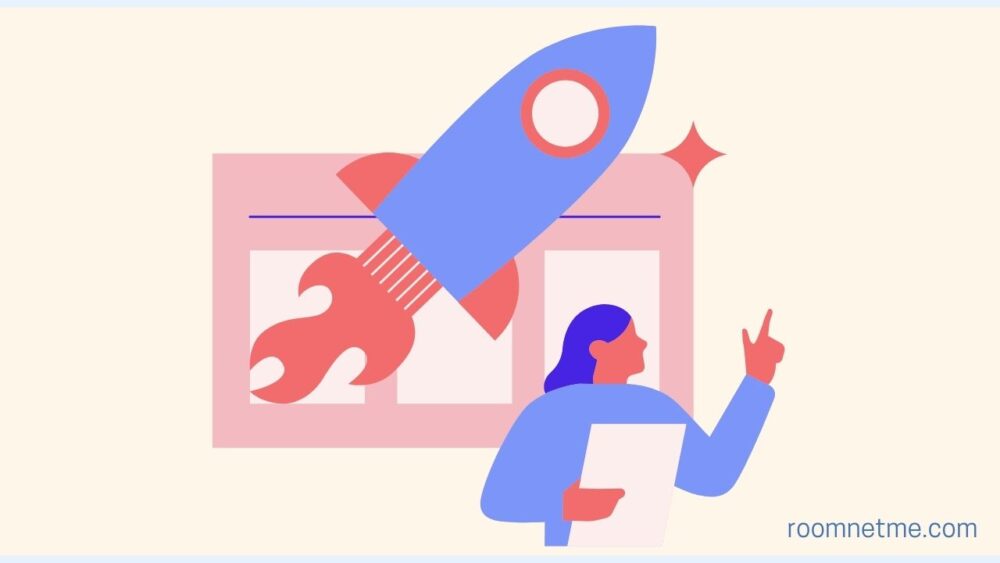
収益化を目的としたブログを始めた方がほとんどかと思います。
そんな初心者でも、必須レベルで入れるべきプラグインは以下9つです。
- SEO SIMPLE PACK
- XML Sitemap & Google News
- WP Multibyte Patch
- XO Security
- BBQ Firewall
- BackWPup
- EWWW Image Optimizer
- WPForms Lite
- PochippもしくはRinker
それぞれの機能を簡単に解説します。
① SEO SIMPLE PACK
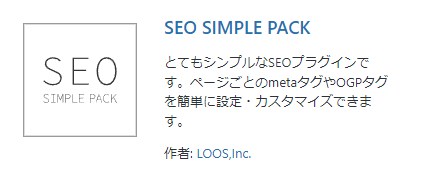
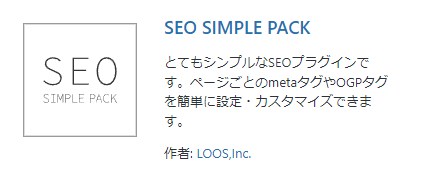
テーマ「SWELL」の開発者が作った「必要最低限の機能だけのSEOプラグイン」が「SEO SIMPLE PACK」です。シンプルなため、初心者にも使いやすく、設定画面も日本語だから安心。



多くの人は「All in One SEO Pack」を使っていますが、正直、設定が多すぎて初心者には使いづらいから、「SEO SIMPLE PACK」は本当におすすめ。
Google検索で上位を取るためにブログやってるわけだから、絶対インストールしておきましょう。
でも、相性の良いテーマには「All in One SEO Pack」を迷わず使いましょう。
② XML Sitemap & Google News
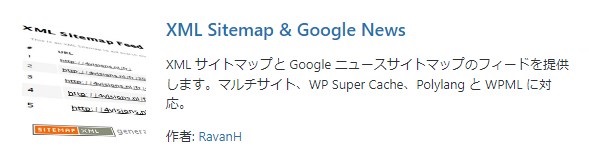
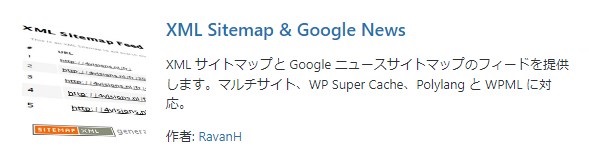
「XML Sitemap & Google News」は上記の「SEO SIMPLE PACK」と併用で入れておくべきプラグインです。理由は「SEO SIMPLE PACK」にXMLサイトマップと言う、Googleにブログサイトの構成を伝える機能がないから。



サイトマップを伝えるとGoogle検索エンジンは自分のサイト内を巡回しやすくなります。
よってこのプラグインを使えば、XMLサイトマップが生成されるので安心ってわけです。しかも記事投稿時にサイトマップを再生成しGoogleへ伝えてくれます。
※「XML Sitemap Generator for Google」の方をオススメしているブロガーもいます。正直、どちらでもよいと思います。ちなみに以前は「Google XML Sitemaps」と言う名称でした。
③ WP Multibyte Patch
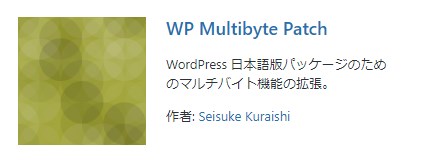
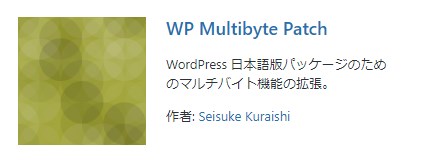
「WP Multibyte Patch」は日本語サイトなら必須のプラグインです。ちょっと難しい説明になっちゃいますが、日本語のデータってマルチバイトと言ってWordPressのような英語ベースとは違うので、文字化けなどの不具合が起きる可能性がある。そんなことにならないように「WP Multibyte Patch」が機能してくれるってわけ。



意味が分からなくてもOK。日本語がちゃんと表示されるようになるプラグインって理解してね。
特に理由がない限り、インストールしておきましょう。
④ XO Security


SWELLの開発者も推奨している「XO Security」はログイン関連のセキュリティを強化するプラグインで日本語対応なのが嬉しい。ログイン画面でCAPTCHAをひらがなで有効にするだけでも、かなり強力な不正ログイン対策になるでしょう。



銀行などのログインするサイトで画像の中に表示された「ひらがな」の入力を求められることがあるでしょ。あれがCAPTCHA機能です。
ちなみに「Wordfence Security」も推奨されていますが英語なので初心者向きではないかなと思う。もちろん抵抗が無ければ「Wordfence Security」でもOK。とにかくサイトを乗っ取られないようセキュリティ対策はした方がよいです。
⑤ BBQ Firewall
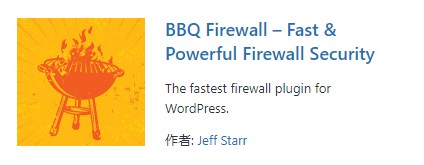
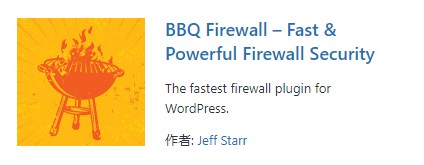
もし「Wordfence Security」を入れたのならファイアウォール機能を搭載しているので不要ですが、上記の「XO Security」を入れた場合は「BBQ Firewall」もセットで入れましょう。



ちなみにファイアウォールはブログサイトへ悪意のあるアクセスを防ぐ機能と理解しておけばOKだよ。
インストールして有効化するだけで設定がないので楽ちんで初心者向き♬
⑥ BackWPup
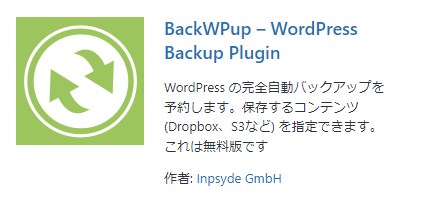
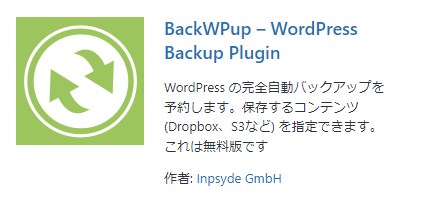
「BackWPup」はブログサイトのバックアップを定期的に自動で保存してくれるプラグインです。WordPressブログはサーバーを借りて運営していますが、起業といっしょで自己責任です。もし、運営上のトラブルでデータが消えてしまったりした場合、バックアップデータさえあれば復活できます。



最近はバックアップを取ってくれているサーバーも多いですが、やっぱり自分でもやっておきましょう。
「BackWPup」ならインストールしてJOBを設定するだけで初心者でも簡単に構築できるので、おすすめです。
⑦ EWWW Image Optimizer
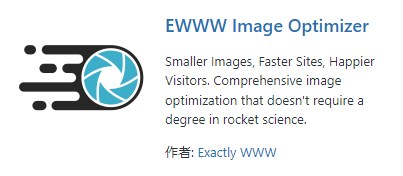
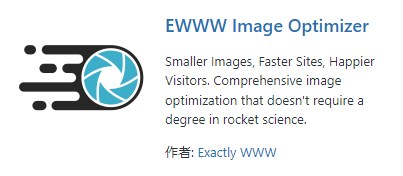
「EWWW Image Optimizer」は画像を自動的に圧縮してくれるプラグインです。記事が重たくてなかなか表示されない原因として、スマホやデジカメで撮った高画質な画像のまま貼ってしまうことです。



「EWWW Image Optimizer」を導入するだけで、画像のサイズを気にすることなく、安心して記事作成ができる神プラグインだよ。
さらに「EWWW Image Optimizer」はGoogleが推奨している「WebP」というサイズがさらに軽くなる画像形式に変換してくれるので、SEO的にもバッチリです。
⑧ WPForms Lite
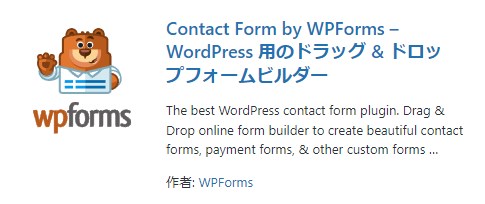
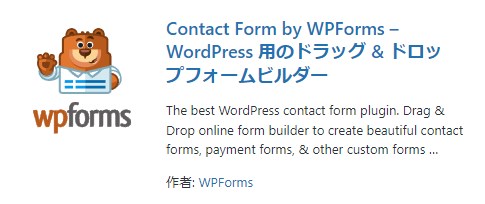
「WPForms Lite」はお問い合わせフォームを簡単に作成できるプラグインです。ブログを始めてすぐに必要ってわけではないですが、Googleアドセンスを申請するなら必須です。



Googleアドセンスは「お問い合わせフォーム」のほかに「プライバシーポリシー」も必要と言われているよ。
また、このお問い合わせフォームから「クローズドASPからの連絡」や「企業からの案件連絡」が来たりもします。
他にも「Contact Form 7」と言う有名なプラグインがありますが、サイトが重たくなる事象があってからおすすめしていません。
⑨ Pochipp(もしくはRinker)
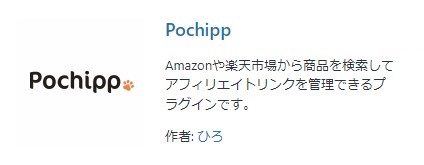
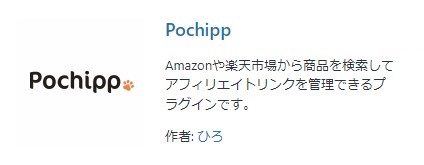
「Pochipp(ポチップ)」は、Amazonや楽天・Yahooで売ってる商品の広告を簡単に作成できるツールです。
▼ポチップの広告表示例▼
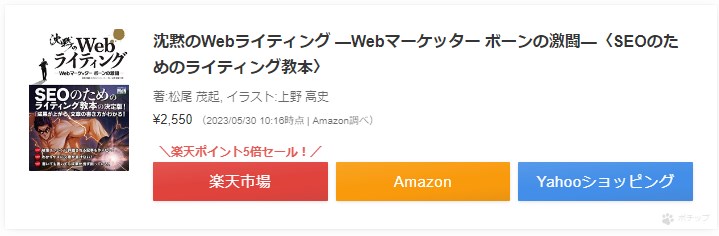
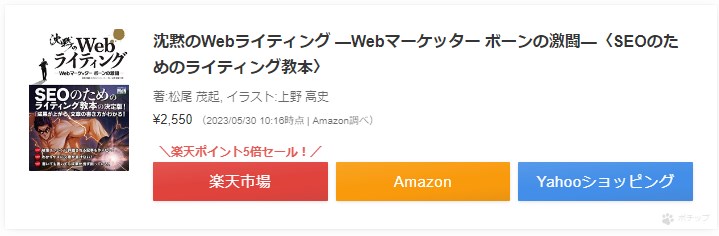



とくにテーマ「SWELL」を使っているなら、Pochippの開発にSWELLの開発者も参加しているので相性はバッチリだよ。
もっと有名なプラグインに「Rinker(リンカー)」がありますが、Pochippの方がインストールも設定も楽なのでおすすめです。
ちなみにRinkerは以下のBOOTHページより無料でダウンロードできます。
本サイトでは「Rinker」を使っていますが、当時、おそらくPochippがまだリリースされていなかったかも知れません。
WordPressプラグインのインストール手順
WordPressのプラグインをインストールして導入する方法は基本的にどれも同じです。
以下の手順で実施してください。
①WordPressの管理画面から「プラグイン>新規追加」をクリック。
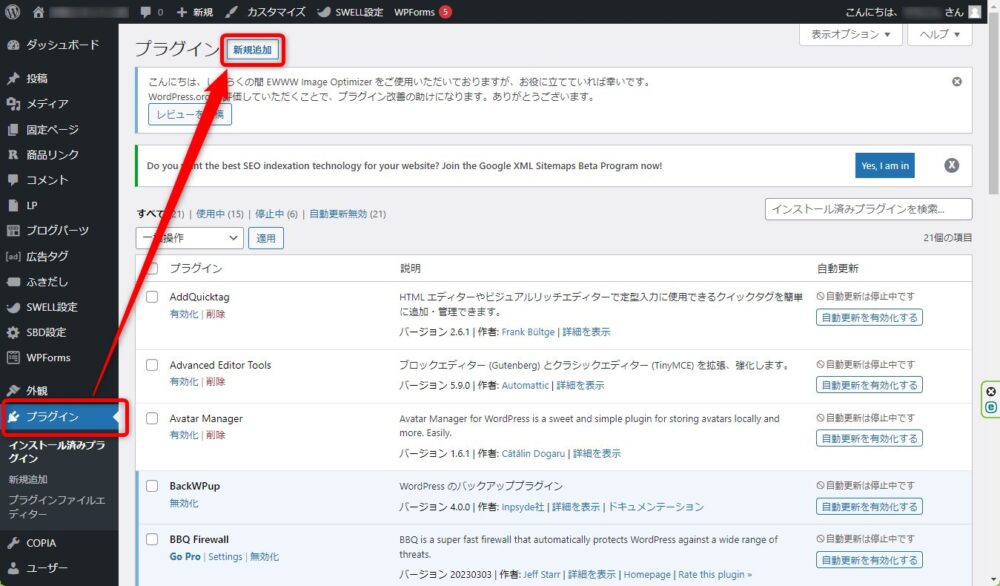
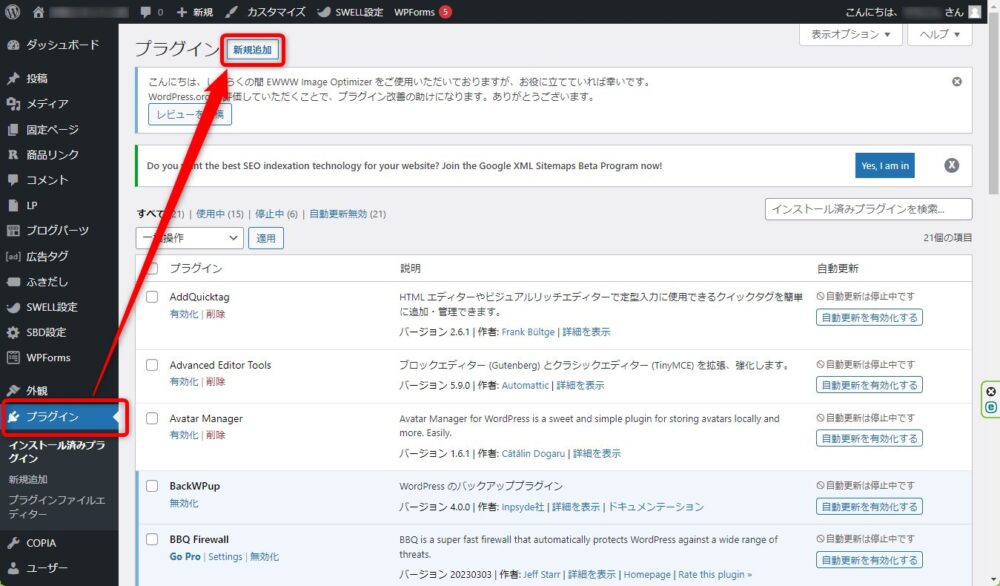
②キーワードにインストールしたいプラグイン名を入力。プラグインが表示されたら「今すぐインストール」をクリック。
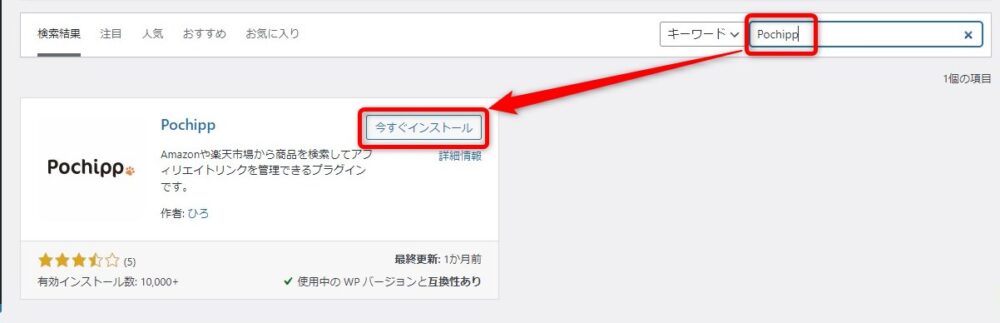
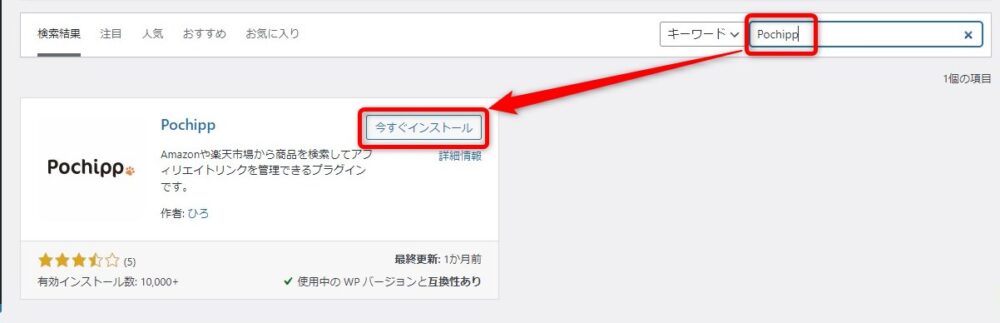
③インストールが終了したら「有効化」をクリック。
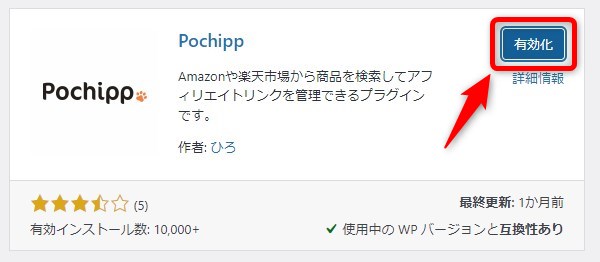
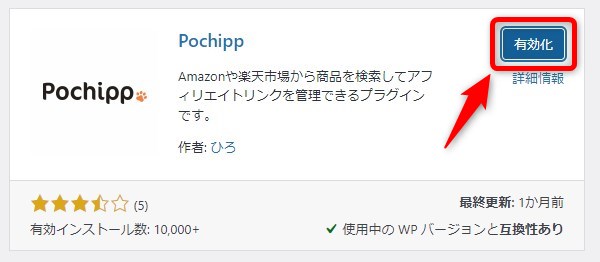
④以下のように全体が水色になっていれば、プラグインの導入は完了です。





簡単にインストールできるので、入れ過ぎには注意してね。
WordPressプラグインのバージョン更新方法
しっかりと開発・管理されたWordPressプラグインであれば、周期的にバージョンアップが行われます。
以下の手順で更新してください。
①「新バージョンの**が利用できます。」の横に表示された「更新」をクリック。


②「更新しました」に表示が変われば完了です。


ちなみに画面右側の「自動更新を有効化にする」はおすすめしません。



自動更新されると、不具合が起きた時に何がキッカケか原因が分からなくなるからだよ。
WordPressプラグインの停止・削除方法
WordPressのプラグインの停止方法と削除方法を解説します。
①停止したいプラグインの「無効化」をクリック。これだけで停止します。


②無効化だけでも問題ありませんが、「削除」をクリックすればWordPress上から完全に削除されます。





僕の場合は、無効化で数ヶ月は様子を見てから削除するようにしています。
デフォルトで入っているプラグインはどうするか
WordPressでブログを立ち上げるとデフォルトで入っているプラグインがあります。
- Hello Dolly → 削除OK
- Akismet Anti-Spam (アンチスパム) → 無効化推奨
①「Hello Dolly」は不要なプラグインなので削除してもOKです。


②「Akismet Anti-Spam (アンチスパム)」は記事へのスパムコメントが入らないようにするためのプラグインです。無効化のままにしておきましょう。


特にブログ初心者には、記事コメント機能ONをおすすめしません。ブログに慣れて読者とコメントのやりとりをしたくなったら「Akismet Anti-Spam (アンチスパム)」を有効化しましょう。



心無いコメントでメンタルをやられてブログを閉鎖した方もいます。収益化ブログなら基本コメント機能はいらないと思います。
プラグインは必要なモノを必要なだけにしましょう
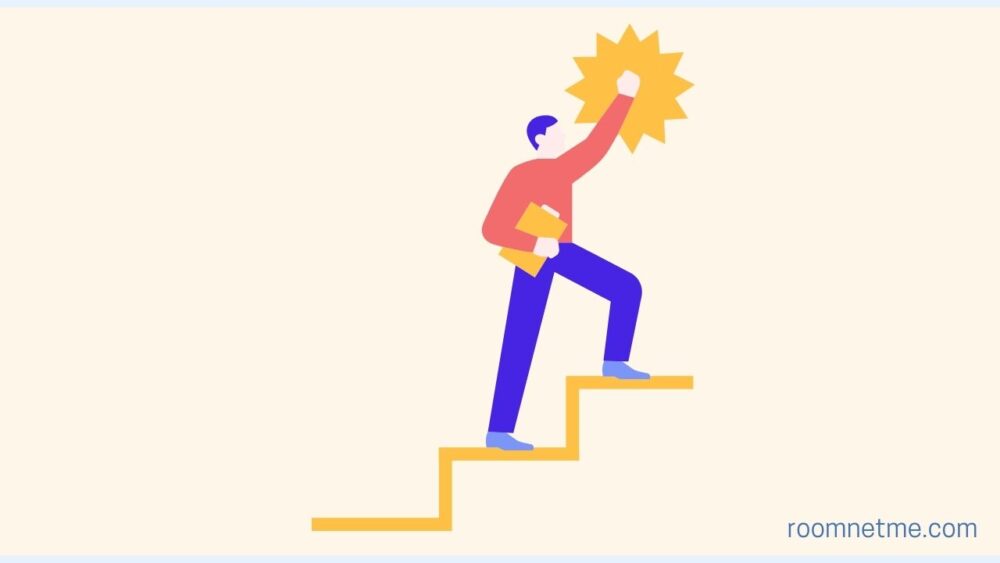
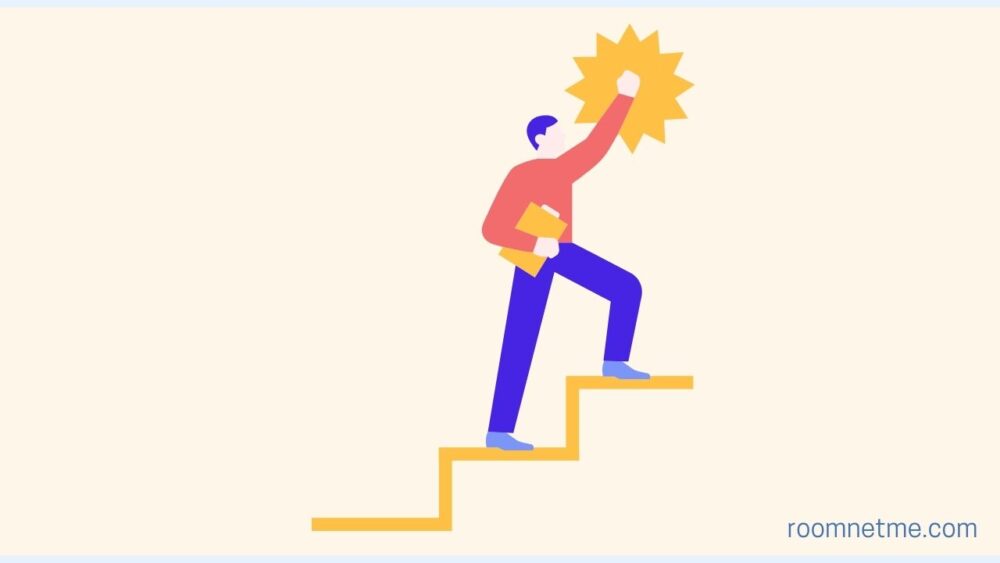
今回は、WordPressブログにおすすめのプラグインを厳選してご紹介しました。



これだけなら初心者でも頑張れるよね。
収益化目的の方がほとんどかと思いますので「Pochipp」も必須として入れました。
僕は昔、あるプラグインを入れてからサイトの表示がめっちゃ遅くなっていることに気付かず、低評価サイトとして検索順位を大きく落とした経験があります。



そのプラグインだって、有名ブロガーさんがおすすめって言っていたプラグインですよ。
もしかしたら、テーマとの相性がよくなったかも知れません。
要するに、プラグインは必要なモノを必要なだけ、信用がおけるモノを入れましょうってことです。



テーマ開発者がおすすめしているプラグインは確かに安心ね。
では自分にとって快適な環境を作りつつ、ブログを楽しんで行きましょう。
じゃあ、またね(*^^)v



